您现在的位置是:网站首页> 编程资料编程资料
Win11如何添加打印机和扫描仪 ?Win11添加打印机和扫描仪步骤_windows11_Windows系列_操作系统_
![]() 2023-03-12
1412人已围观
2023-03-12
1412人已围观
简介 Win11如何添加打印机和扫描仪 ?Win11添加打印机和扫描仪步骤_windows11_Windows系列_操作系统_
在我们平常的办公中,经常会使用到打印机和扫描仪,而且打印机和扫描仪都是需要连接电脑才能够正常使用的,那么Win11如何添加打印机和扫描仪?本期教程小编就为大家带来Win11添加打印机和扫描仪的详细步骤。
Win11添加打印机和扫描仪步骤:
1、首先,按键盘上的 Win + X 组合键,或右键点击任务栏底部的Windows开始图标,在打开的隐藏菜单项中,选择设置;
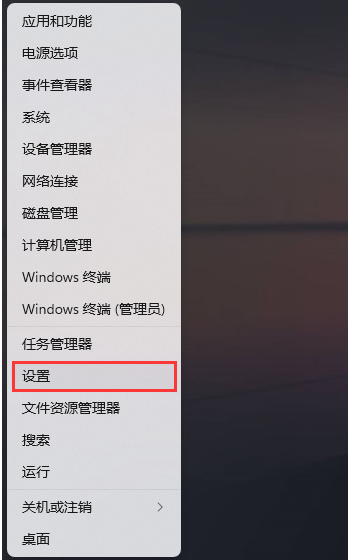
2、Windows 设置窗口,左侧边栏,点击蓝牙和其他设备;
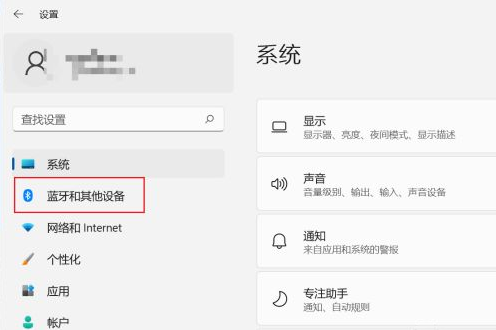
3、蓝牙和其他设备下,点击打印机和扫描仪(首选项、疑难解答);
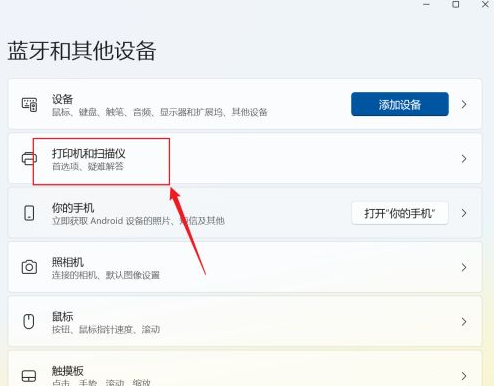
4、当前路径为:蓝牙和其他设备>打印机和扫描仪,点击添加设备;
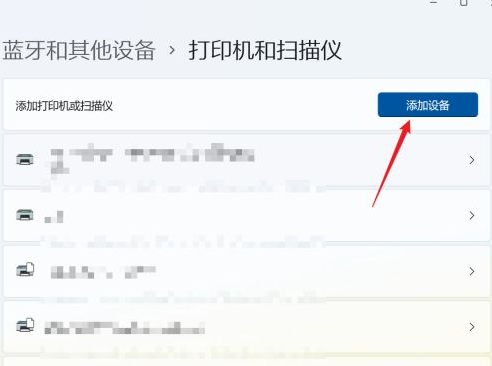
5、如果系统能发现新打印机和扫描仪直接添加,如果是网络打印机,一般需要点手动添加,在弹出的界面,输入网络打印机的地址即可。
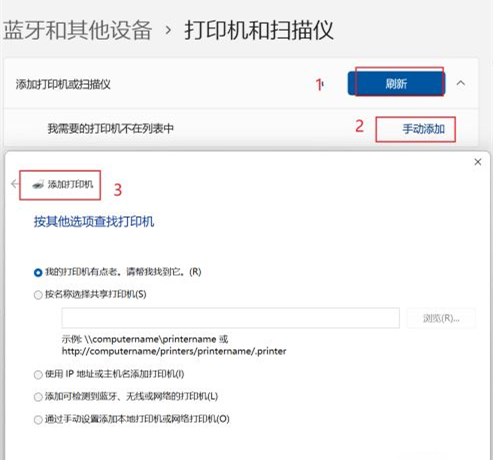
相关内容
- 怎么快速找出电脑里的所有视频? Win11快速搜索电脑所有视频的技巧_windows11_Windows系列_操作系统_
- 不要更新 !Win11最新补丁KB5013943导致蓝屏、黑屏、Teams与Discord出错_windows11_Windows系列_操作系统_
- Win11 Dev 25115预览版更新推送(附更新修复内容汇总)_windows11_Windows系列_操作系统_
- Win11 Beta 22621 预览版发布:22H2 RTM 版本即将到来(ISO 镜像下载)_windows11_Windows系列_操作系统_
- win11系统怎么连接宽带 ?win11宽带连接教程_windows11_Windows系列_操作系统_
- Win11更新补丁KB5012643出现Bug导致DirectX 9应用游戏崩溃解决方法_windows11_Windows系列_操作系统_
- win11人脸识别怎么设置 ?win11面部识别设置图文教程_windows11_Windows系列_操作系统_
- Win10 Build 19044.1706更新补丁KB5013942推送(附更新修复汇总)_windows10_Windows系列_操作系统_
- 为什么win11会自动关机?win11自动关机原因与解决方法_windows11_Windows系列_操作系统_
- win10更新KB5013942补丁失败怎么办?KB5013942更新失败解决方法_windows10_Windows系列_操作系统_





